win10如何删除系统还原点
来源:互联网 更新时间:2025-06-16 18:06
在使用windows 10系统时,系统还原点能够帮助我们将系统恢复到之前的状态,但过多的还原点可能会占用大量的磁盘空间。那么,如何删除windows 10系统的还原点呢?
方法一:通过“磁盘清理”工具删除
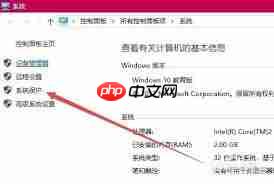
打开“此电脑”,右键点击系统盘(通常是C盘),选择“属性”。
在弹出的属性窗口中,切换到“磁盘清理”选项卡。
系统会开始计算可以清理的空间,计算完成后,在“要删除的文件”列表中,找到并勾选“系统还原和卷影复制”。
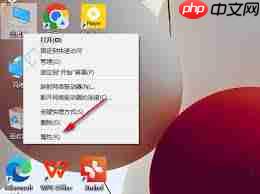
- 点击“确定”,然后在弹出的确认提示框中再次点击“删除文件”,系统将开始删除系统还原点。
方法二:使用命令提示符删除
按下Win+R键,打开“运行”对话框,输入“cmd”并按回车,打开命令提示符窗口。
在命令提示符中,输入“vssadmin list shadows”并按回车,这将列出当前系统的所有还原点及其相关信息。
找到你想要删除的还原点对应的序号。例如,如果你想删除最早的那个还原点,它可能是序号0。
输入命令“vssadmin delete shadows /for=c: /oldest”(假设系统盘是C盘,/oldest表示删除最早的还原点,你也可以指定具体的序号来删除某个特定还原点),然后按回车。
按照提示输入“y”确认删除操作。
方法三:在“系统属性”中调整
右键点击“此电脑”,选择“属性”。
在弹出的窗口中,点击“系统保护”。
在“系统保护”选项卡下,选择你要设置的磁盘(一般是C盘),然后点击“配置”。
在“系统保护本地磁盘(C:)”窗口中,将“最大使用量”滑块向左拖动,减小系统为还原点保留的磁盘空间大小。
若要彻底删除所有还原点,点击“删除”按钮,在弹出的确认提示框中点击“是”即可。

通过上述几种方法,你可以根据自己的需求选择合适的方式来删除Windows 10系统的还原点,从而释放磁盘空间,使系统运行更加流畅。
-
yandex大片免费高清观看入口 yandex大片免费播放高清在线
-
英勇之地雷域狼尊打法技巧攻略分享
-
美图秀秀如何给照片加白边 照片边框添加教程
-
OPPO发布Reno6系列手机具体配置
-
excel乘法用哪个函数 乘积计算函数选择建议
-
三星S25Ultra存储空间不足?清理大文件+卸载冗余应用
-
蓝奏云分享链接前缀是什么 分享链接前缀格式说明
-
和包支付怎么查缴费明细 和包查看账单记录方法
-
oppo手机怎么隐藏应用 oppo手机应用隐藏技巧分享
-
百度网盘订阅怎么取消 订阅取消方法快速搞定
-
1688成品网站进入页面 成品1688网站入口链接
-
艾尔登法环黑夜君临在steam名字叫什么
-
雷军转发央视新闻报道:造芯很难 但是会坚持下去
-
叠山造园说的是以下哪种职业的特点 蚂蚁新村5月24日答案
-
职业小知识最新答案5.24
-
painter怎么复制笔刷
-
苹果手机怎么录音电话通话 苹果手机通话录音技巧分享
-
这个孩子拿下吃粽子冠军后
-
和平精英蜜獾天降萌叽怎么获得
-
《金铲铲之战》s14迅射鳄鱼阵容搭配推荐
-
1

- 传奇三国下载安装
- 角色扮演 | 273.53M
-
2

- pubg地铁逃生正式服手游下载
- 飞行射击 | 108MB
-
3

- 米加小镇:世界全解锁无广告版免费下载
- 益智休闲 | 167MB
-
4

- 最强拆迁小队下载安装
- 体育运动 | 185.3 MB
-
5

- 植物大战僵尸游戏
- 策略战棋 | 36MB
-
1 合力泰董事长、副总经理、财务总监集体辞职 06-14
-
2 传音控股旗下TECNO与西班牙MCR集团达成战略合作 06-14
-
3 SIE:PS6是首要考虑 将探索‘全新增强’玩法 06-14
-
4 三角符文第二章隐藏boss在哪里 06-14
-
5 本土市场太重要!Switch 2日本首周销量超94万台 06-14
-
6 电压力锅漏气什么原因 怎么处理 06-14
-
7 笔尖AI写作注册登录全流程:多端同步使用技巧 06-14
-
8 天岳先进港股IPO获中国证监会备案 06-15
-
10 腾势赵长江回应圆规掉头磨胎问题 一年仅磨损0.05mm 06-16



